1、首先,在 PPT 中,点击选中要放大/缩小的图片元素。

2、再点击菜单“动画”。

3、接着点击动画菜单右下角的向下箭头。
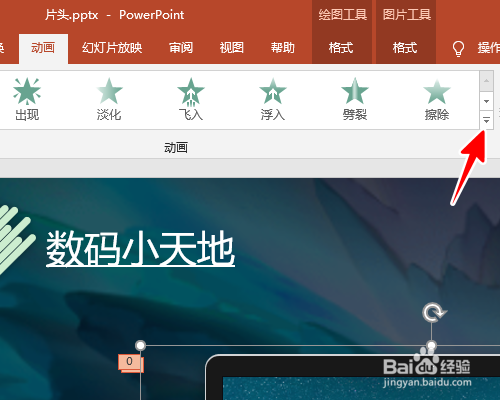
4、在弹出的窗口点击选择“放大/缩小”。
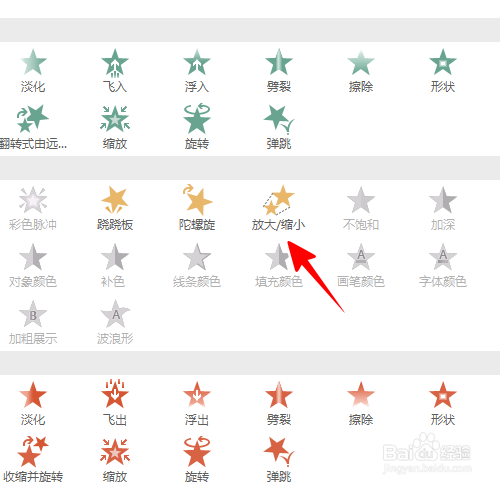
5、最后,点击左上角的保存图标保存更改。
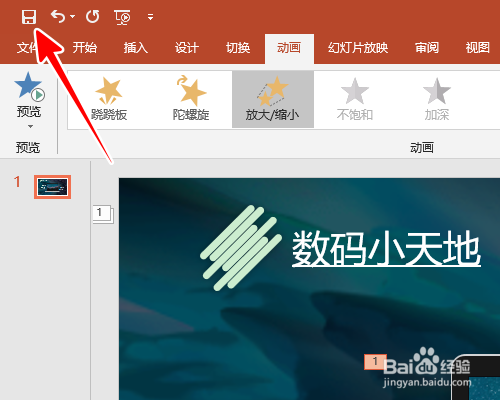
6、这时,我们再去播放 PPT,就会发现指定的图片已经有放大/缩小的动画效果了。

7、总结1、在 PPT 中选中要放大/缩小的图片元素2、点击菜单“动画”,再点击右下角的向下箭头3、在弹出的窗口中选择“放大/缩小”4、点击保存图标保存更改,这时再去播放PPT即可看到放大/缩蟛杆戛攉小的动态效果
